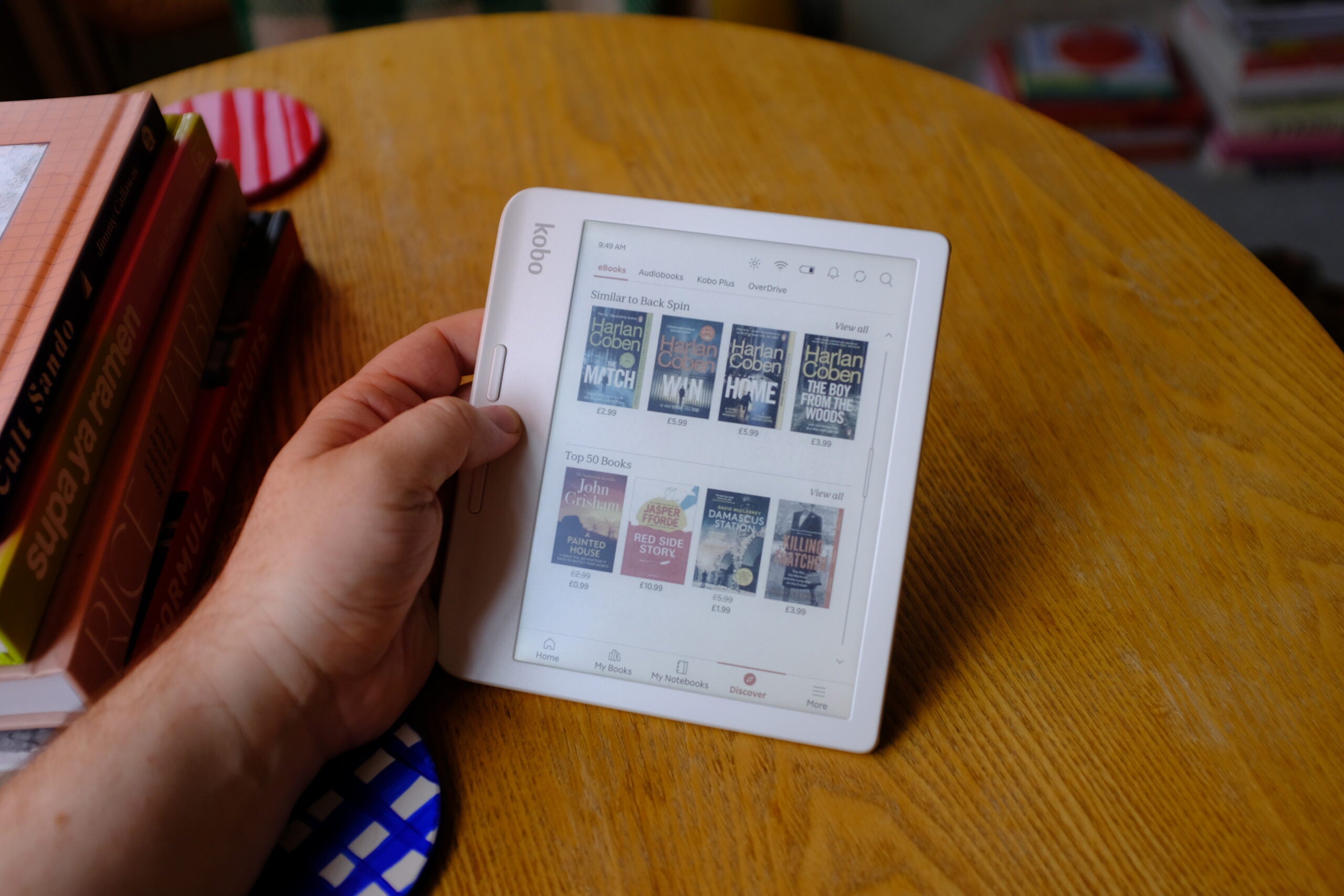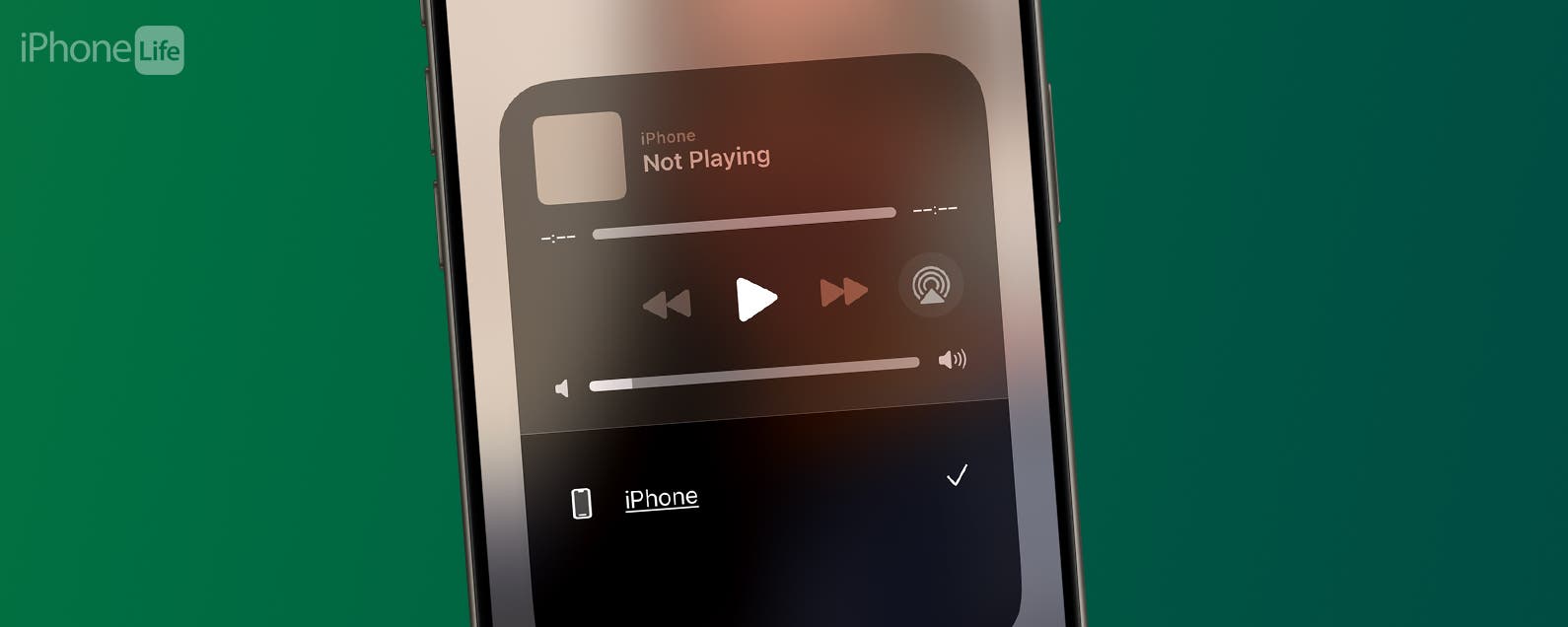¿Estás dando a tu perfil de Facebook una limpieza de primavera muy necesaria? No es necesario que elimines todas tus fotos de Facebook una por una. Hemos elaborado esta guía para enseñarte la forma más rápida de eliminar tus fotos antiguas y vergonzosas de Facebook de forma masiva.
Técnicamente hablando, la forma más rápida de eliminar todas tus fotos de Facebook es eliminar tu cuenta. Sin embargo, esta no será la mejor opción para todos, ya que muchos de nosotros usamos Facebook para mantenernos en contacto con amigos, familiares, colegas y antiguos compañeros de clase.
Sin embargo, eso no significa que todos necesiten ver tus fotos antiguas. Continúe leyendo para aprender cómo eliminar todas sus fotos de Facebook en solo unos sencillos pasos…
Lo que necesitarás:
- una cuenta de facebook
La versión corta
- Abre tu perfil de Facebook
- Haz clic en Fotos
- Haga clic en Álbumes
- Haz clic en los tres puntos junto a un álbum.
- Haga clic en Eliminar álbum y repita
-
Paso
1Facebook abierto

Puedes eliminar tus fotos en tu navegador o en la aplicación de Facebook. Para esta guía, hemos enumerado los pasos para el sitio web de Facebook.

-
Paso
2Haga clic en su nombre en la esquina superior derecha

Es posible que solo vea su foto de perfil si tiene la ventana minimizada o si está usando el navegador de su teléfono. También puede encontrar su perfil haciendo clic en la flecha hacia abajo en la esquina superior derecha.

-
Paso
3Haz clic en Fotos
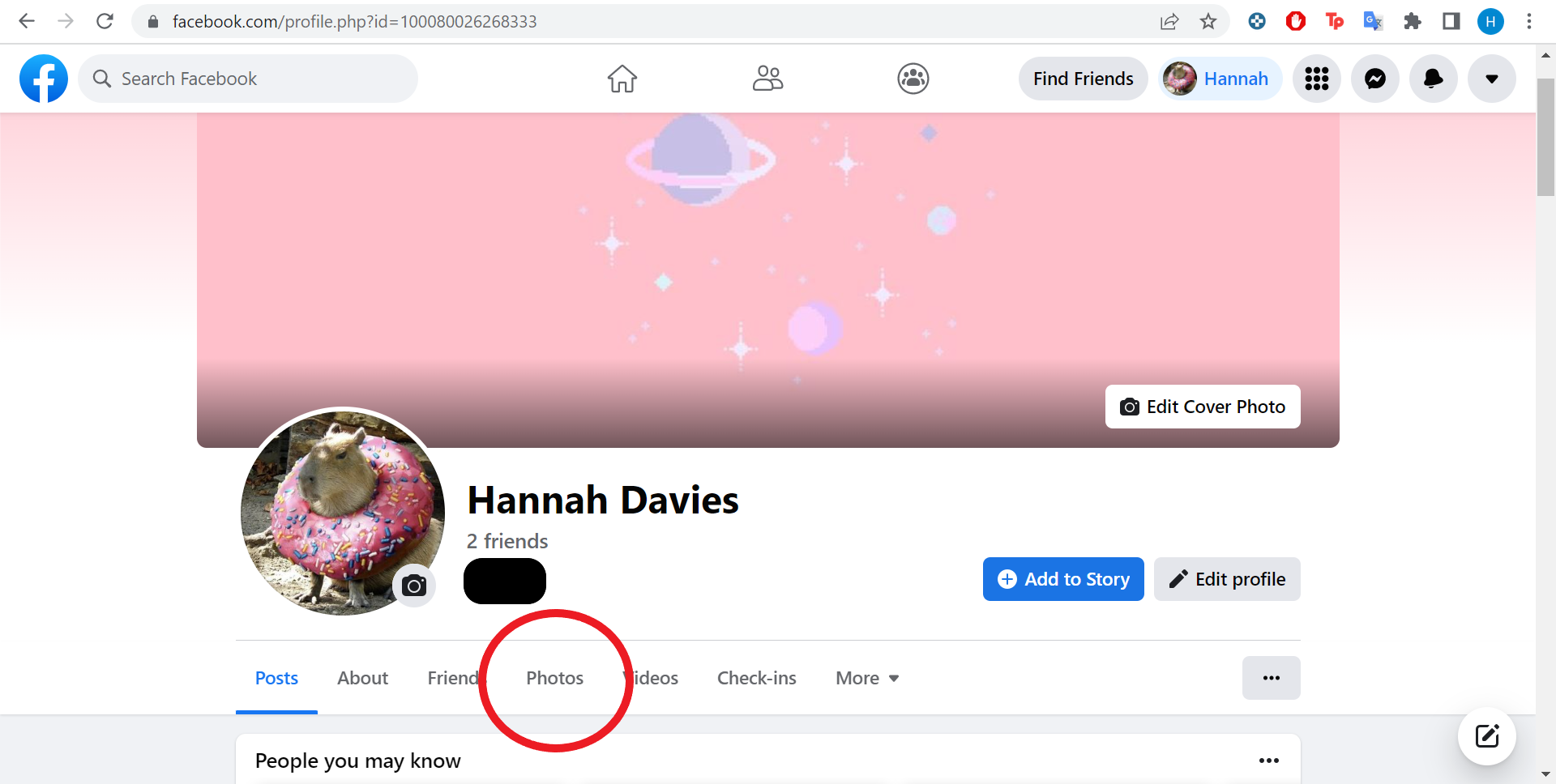
Esto debe estar debajo de tu nombre y foto de perfil.
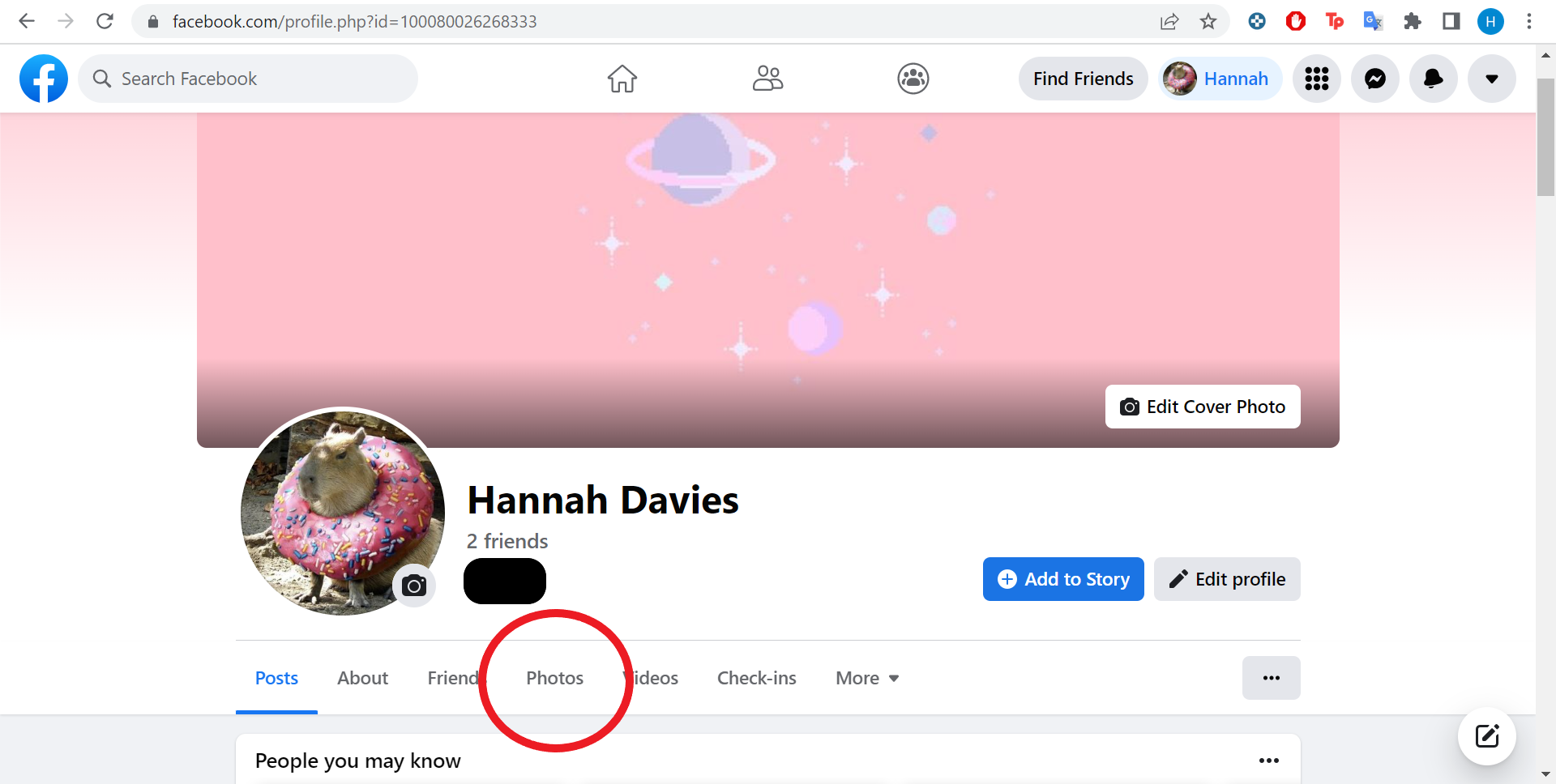
-
Paso
4Seleccionar álbumes

Esto hará que la eliminación de fotos sea mucho más rápida. Si prefiere eliminar imágenes individualmente, puede omitir este paso, pero tenga en cuenta que podría llevar más tiempo.

-
Paso
5Haga clic en el icono de tres puntos junto a un álbum

Asegúrate de que sea un álbum que quieras eliminar.

-
Paso
6Haga clic en Eliminar álbum

¡Eso es todo! Ahora simplemente repita los pasos 5 a 6 hasta que todos sus álbumes desaparezcan.